Hướng dẫn backup dữ liệu VMware sử dụng Business Backup trên Windows
I. Giới thiệu sơ bộ.
- Business Backup: Giải pháp đảm bảo an toàn dữ liệu trong kỷ nguyên số
- Business Backup là dịch vụ sao lưu (backup), khôi phục (restore) dữ liệu trực tuyến, hỗ trợ backup cả file và ứng dụng, cả server và desktop đều được. Dữ liệu được nén và mã hóa, thường xuyên sao lưu thành nhiều phiên bản. Quá trình backup, restore diễn ra nhanh chóng mà không gây ảnh hưởng đến hoạt động của server
- Nền tảng sử dụng: Ahsay Systems Corporation Limited là nhà cung cấp phần mềm sao lưu hàng đầu thế giới, nhà cung cấp này được thành lập vào năm 1999 và Ahsay Backup Service được giới thiệu lần đầu tiên vào tháng 9 năm 2000 – Bốn tháng sau đó Ahsay backup chính thức được đưa vào sử dụng. Ahsay backup là phần mềm được Long Vân sử dụng, phần mềm này được rất nhiều doanh nghiệp trên toàn thế giới tin tưởng , Ahsay Backup cung cấp các dịch vụ sao lưu an toàn cho khách hàng và doanh nghiệp của họ
- Business Backup là dịch vụ sao lưu (backup), khôi phục (restore) dữ liệu trực tuyến, hỗ trợ backup cả file và ứng dụng, cả server và desktop đều được. Dữ liệu được nén và mã hóa, thường xuyên sao lưu thành nhiều phiên bản. Quá trình backup, restore diễn ra nhanh chóng mà không gây ảnh hưởng đến hoạt động của server
Business Backup là giải pháp sao lưu nhanh, an toàn cho các cá nhân và doanh nghiệp
Trong hướng dẫn này Long Vân sẽ hướng dẫn quý khách backup dữ liệu VMware trên Business Backup
II. Hướng dẫn quý khách backup dữ liệu VMware trên Business Backup
1. Hướng dẫn Backup:
- Bước 1: Truy cập giao diện OBM, chọn Backup Sets > Add để tạo mới
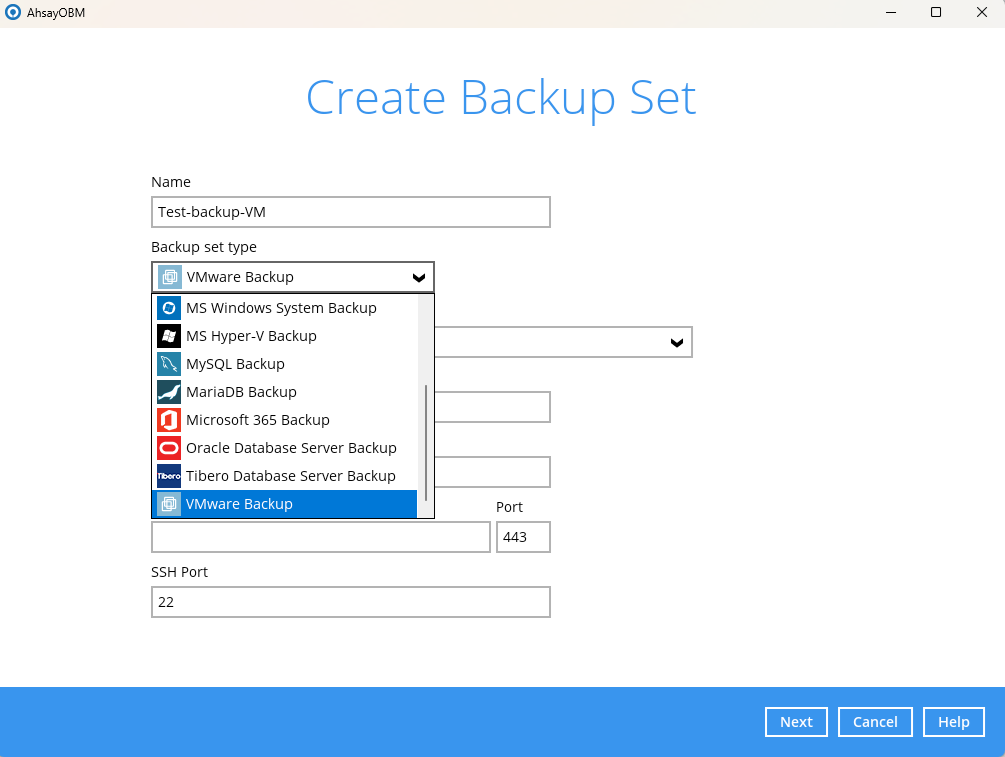
- Sau khi chọn Backup set type hãy điền các thông tin host cần backup
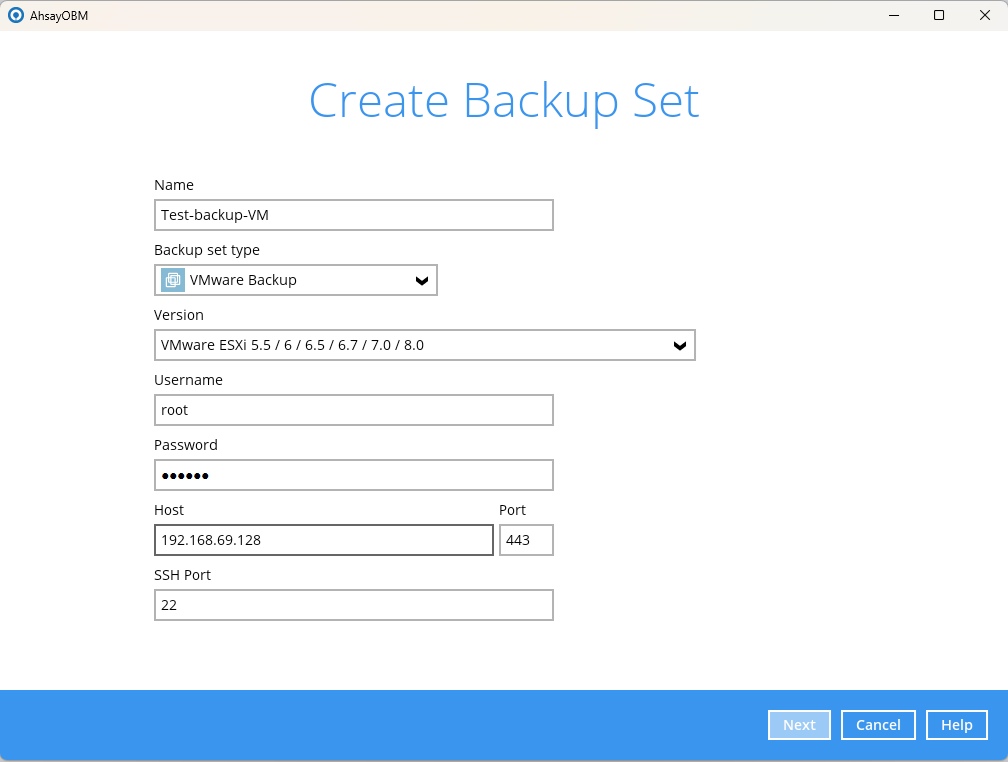
- Bước 2: Thiết lập Backup Source chọn thông tin Source để chạy backup
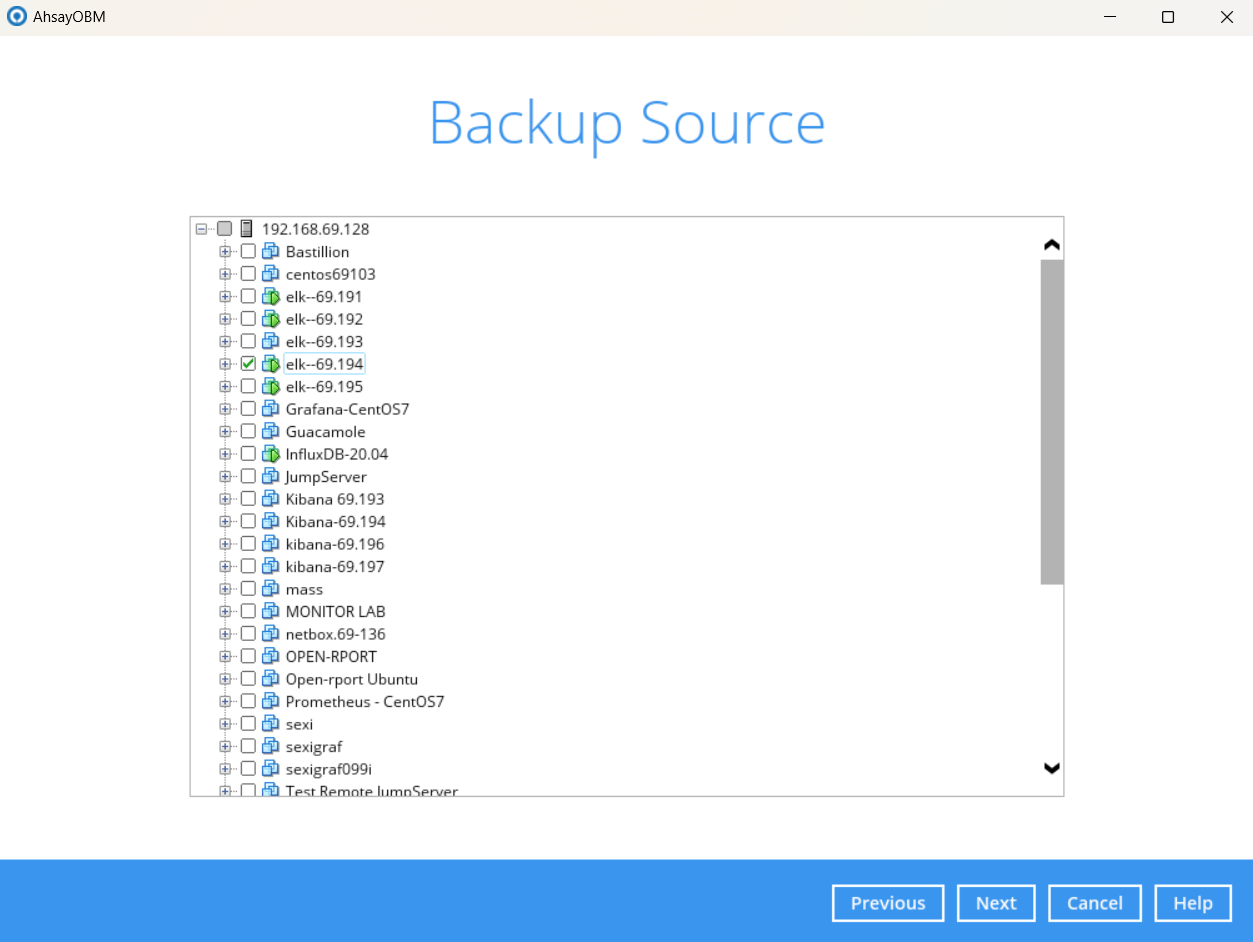
- Bước 3: Thiết lập Schedule. On để kích hoạt, sau đó chọn Add để thêm thiết lập lịch backup cụ thể
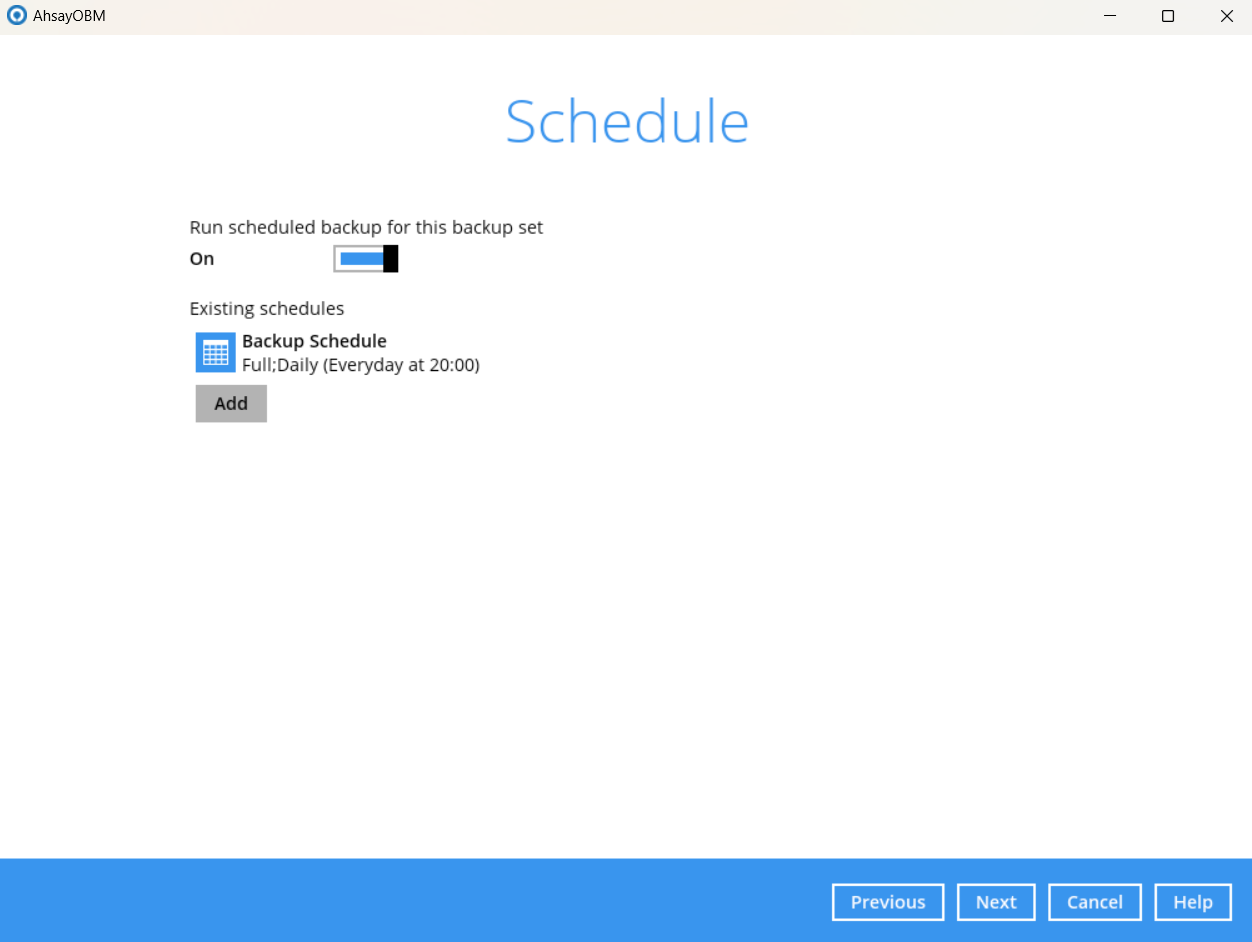 Sau khi chọn thêm hãy chọn loại backup và thời gian chạy định kỳ. (Lưu ý: Chúng tôi khuyến cáo bạn nên chọn mode Backup set type Incremental – Mode này sẽ backup 1 bản full vào lần đầu tiên, với những ngày tiếp theo hệ thống sẽ chỉ backup những phần dữ liệu đã thay đổi hoặc được thêm mới)
Sau khi chọn thêm hãy chọn loại backup và thời gian chạy định kỳ. (Lưu ý: Chúng tôi khuyến cáo bạn nên chọn mode Backup set type Incremental – Mode này sẽ backup 1 bản full vào lần đầu tiên, với những ngày tiếp theo hệ thống sẽ chỉ backup những phần dữ liệu đã thay đổi hoặc được thêm mới)

- Bước 4: Thiết lập Destination. Chọn nguồn lưu trữ các bản backup
ở hướng dẫn này sẽ thiết đặt là AhsayCBS theo cài đặt mặc định
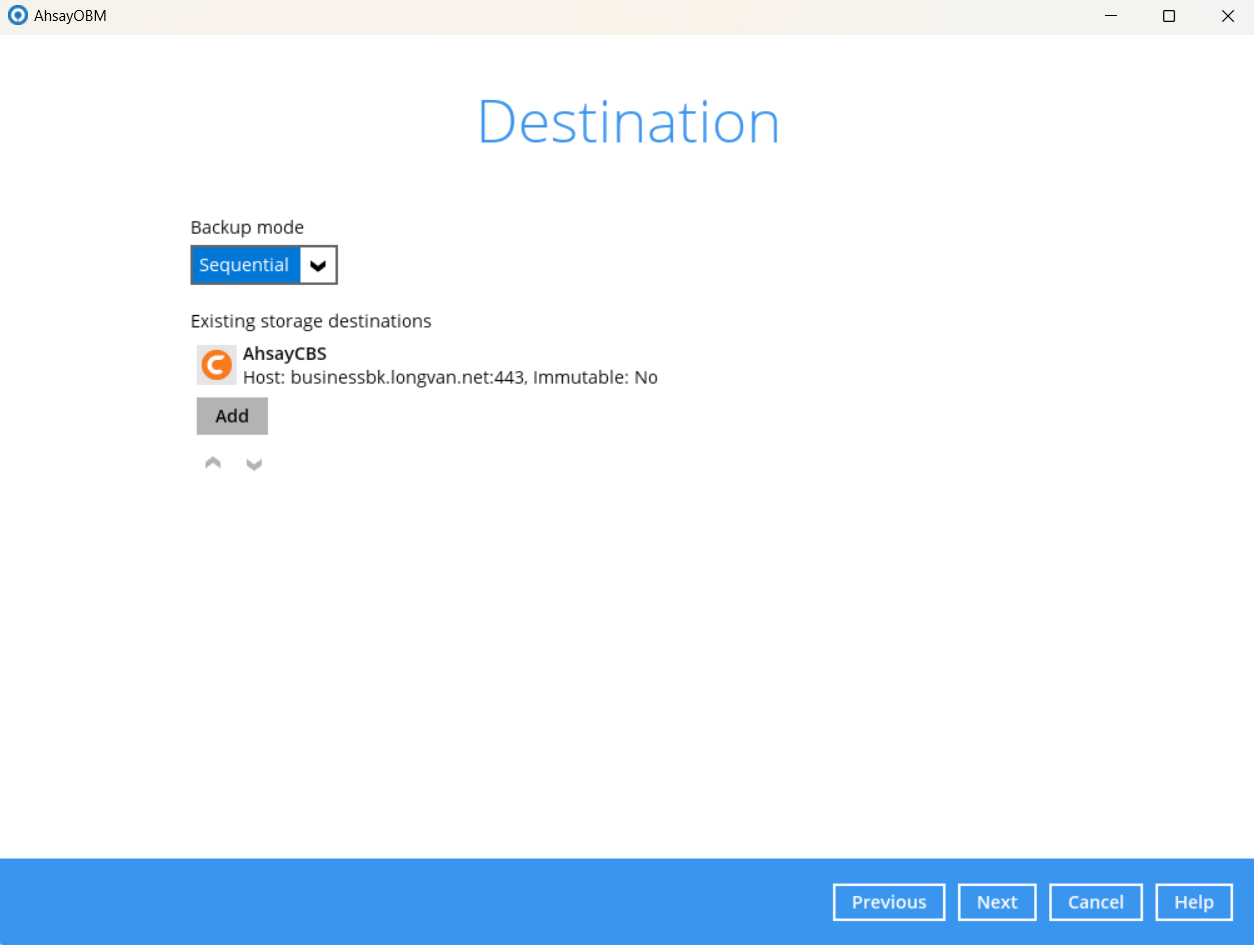
- Bước 5: Granular Restore chọn thiết lập mặc định Off. và tiếp tục chọn Next
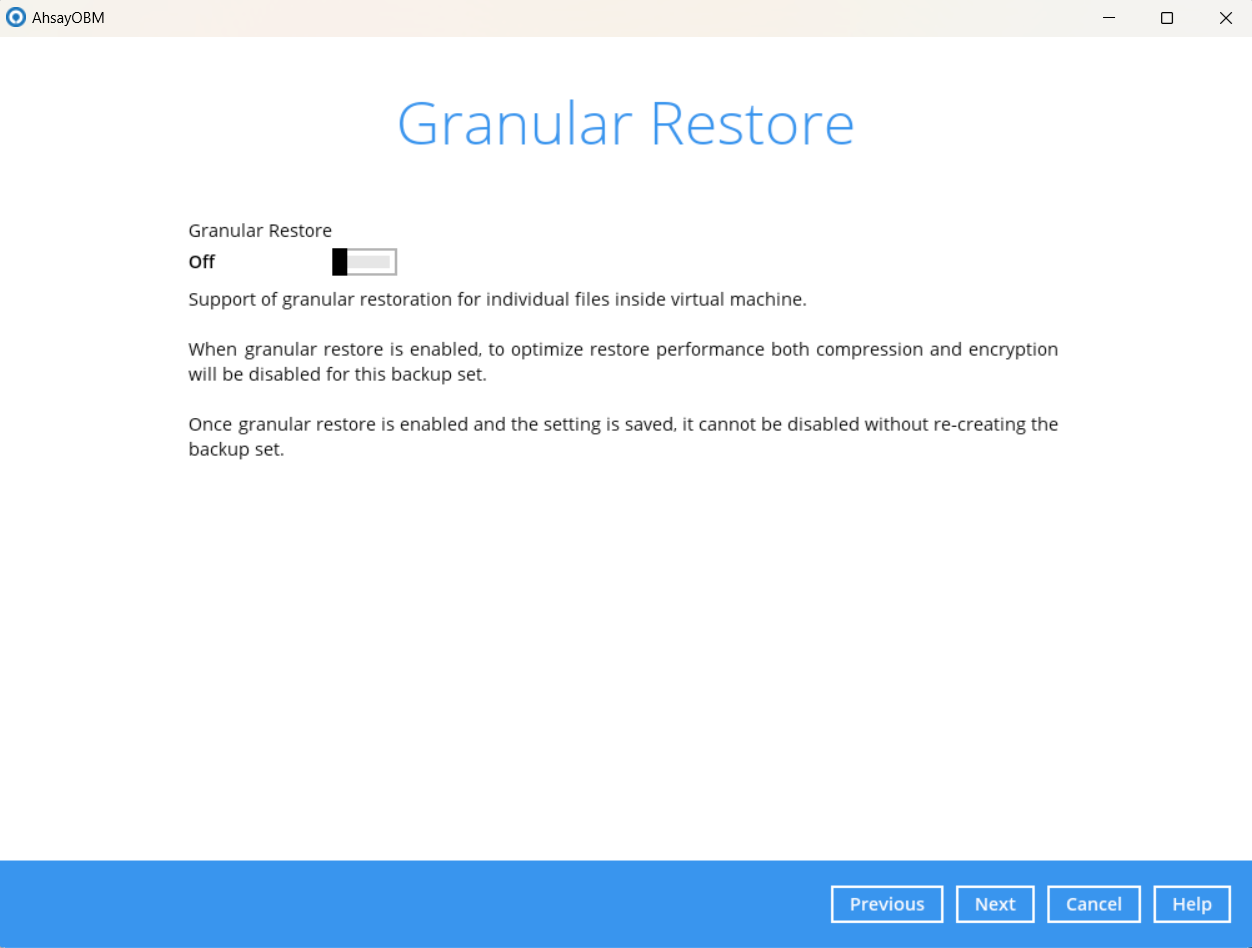
- Bước 6: Sau khi tạo hoàn tất sẽ có thông báo thành công

Hãy Backup now để chạy lần đầu tiên sau đó OBM sẽ hiểu và tự động chạy theo lịch đã thiết lập ở bước 3
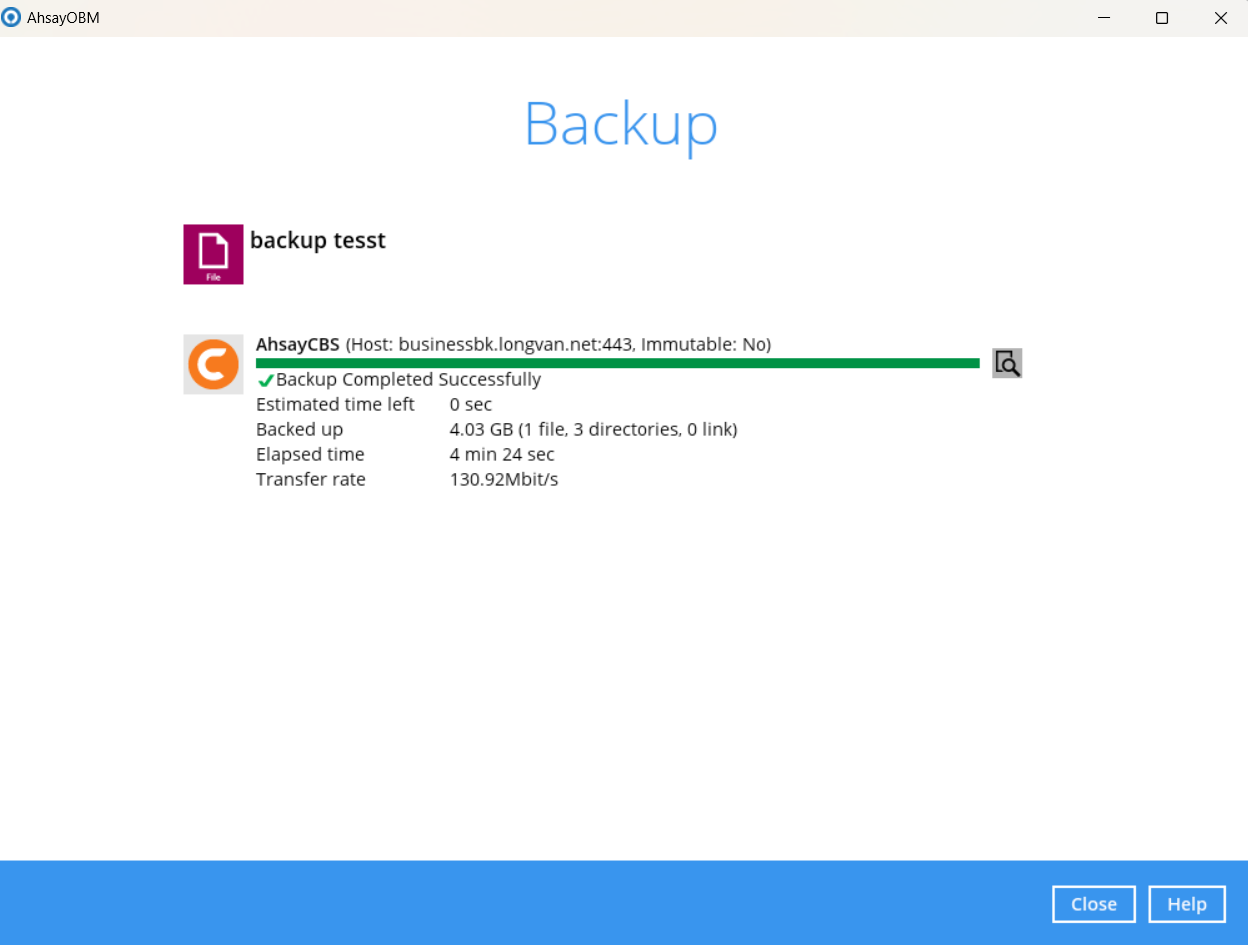
2. Hướng dẫn Restore:
- Bước 1: Nhấn vào biểu tượng Restore trên giao diện chính của AhsayOBM

- Bước 2: Chọn đích sao lưu chứa VM mà bạn muốn khôi phục

Bạn có thể định cấu hình Thư mục tạm thời để lưu trữ các tệp khôi phục bằng cách nhấp vào Hiển thị tùy chọn nâng cao. Điều này sẽ cho phép bạn chọn thư mục sẽ được sử dụng để lưu trữ các tệp tạm thời bằng cách nhấp vào nút Duyệt

- Bước 3: Chọn máy ảo (VM) mà bạn muốn khôi phục

Nếu bạn muốn khôi phục VM sang một máy chủ VMware khác (máy chủ ESXi), bạn có thể khôi phục VM ở định dạng tệp thô – Retore raw file ở góc trái của giao diện OBM, trong đó tệp định dạng đĩa .vmdk sẽ được bao gồm bằng cách nhấp vào nút Khôi phục tệp thô ở góc dưới cùng bên trái. Tham khảo các bước trong Khôi phục VM ở định dạng VMDK

- Bước 4: Chọn khôi phục VM về vị trí ban đầu của nó – Original location (về máy chủ và kho dữ liệu VMware gốc) hoặc đến một vị trí thay thế – Alternate location (đến kho dữ liệu khác của máy chủ VMware gốc hoặc máy chủ VMware khác)

- Bước 5: Bước này chỉ áp dụng cho việc khôi phục về Vị trí thay thế. Để khôi phục về vị trí ban đầu – Original location, hãy chuyển sang bước 6.
- Để khôi phục sang máy chủ VMware khác (máy chủ ESXi), chọn Phiên bản VMware ESXi 5.5/6/65/6.7/7.0, sau đó nhập Mật khẩu của tài khoản root, Host, Port và SSH Port của máy chủ mới/ban đầu

- Nhấp vào Tiếp theo để tiếp tục khi bạn hoàn tất cài đặt. Nhập Tên mới cho VM, sau đó Duyệt để sửa đổi các cài đặt Vị trí kho, Máy chủ/Cụm, Nhóm tài nguyên và Bộ lưu trữ, tùy theo nơi bạn muốn khôi phục VM vào.
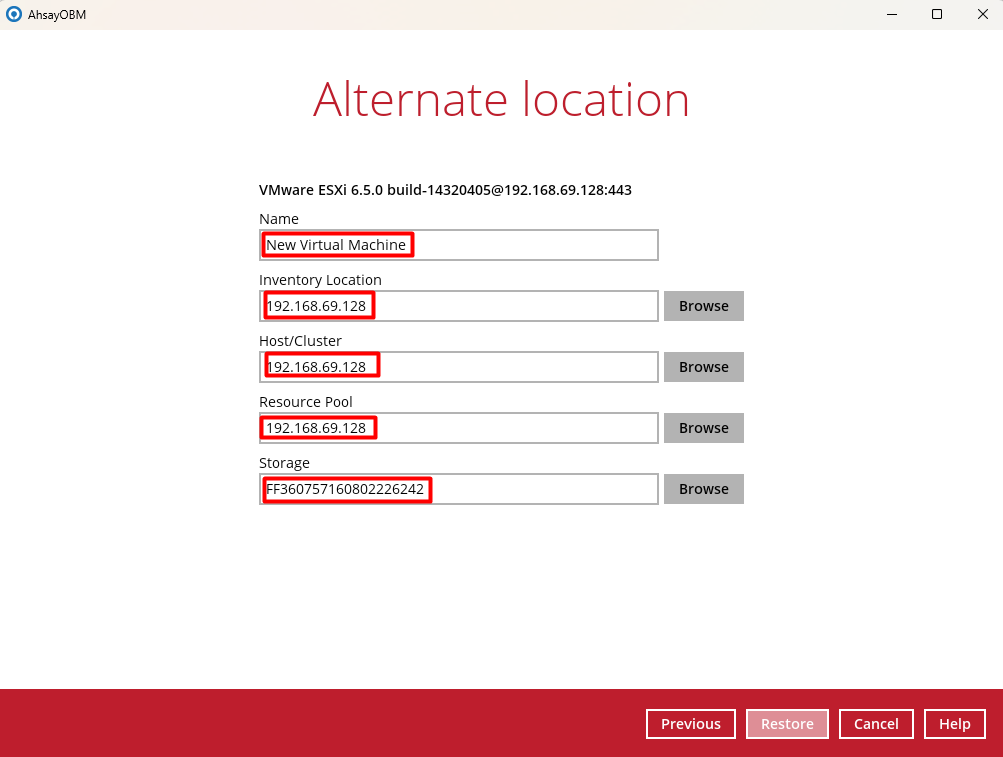
- Click Restore to proceed when you are done with the settings
- Để khôi phục sang máy chủ VMware khác (máy chủ ESXi), chọn Phiên bản VMware ESXi 5.5/6/65/6.7/7.0, sau đó nhập Mật khẩu của tài khoản root, Host, Port và SSH Port của máy chủ mới/ban đầu
- Bước 6: Khi khôi phục VM khách của bạn, các thông báo khác nhau sẽ được nhắc tùy thuộc vào vị trí đã chọn
- Đối với trường họp khôi phục VM khách sang máy chủ VMware khác, do mỗi máy ảo được tự động gán một mã định danh duy nhất toàn cầu (UUID), nên một UUID mới phải được tạo khi bạn khôi phục VM khách sang máy chủ khác. Không thể có hai UUID giống hệt nhau chạy cùng lúc, vì vậy hãy đảm bảo nhấp vào Có khi bạn thấy lời nhắc bên dưới

- Đối với trường họp khôi phục VM khách sang máy chủ VMware khác, do mỗi máy ảo được tự động gán một mã định danh duy nhất toàn cầu (UUID), nên một UUID mới phải được tạo khi bạn khôi phục VM khách sang máy chủ khác. Không thể có hai UUID giống hệt nhau chạy cùng lúc, vì vậy hãy đảm bảo nhấp vào Có khi bạn thấy lời nhắc bên dưới
- Bước 7: Màn hình sau hiển thị khi VM đã được khôi phục thành công

Như vậy, Long Vân đã hoàn thành hướng dẫn backup dữ liệu VMware sử dụng Business Backup trên Windows. Chúc quý Khách thành công!